Проверка модема
В операционной
системе Windows "добраться" до свойств модема можно несколькими способами.
Наиболее полную информацию можно получить в окне Свойства: Система во
вкладке Устройства. Здесь свойства модема могут быть доступны в двух
категориях — Модем и Звуковые, видео и игровые устройства.
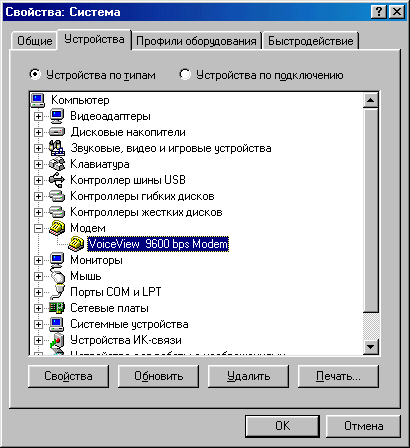
В категории
Модем регистрируются все модемы, независимо от типа. Если щелкнуть правой
кнопкой мыши на названии модема, то будет открыто окно Свойства: <тип
модема>, в котором в зависимости от типа модема может быть от 3 до 9
вкладок.
Голосовые
функции модема регистрируются в категории Звуковые, видео и игровые устройства.
Если модем не поддерживает голосовые функции, то он будет
зарегистрирован только в категории Модем.
Следует отметить,
что настройка модема, когда он правильно зарегистрировался в операционной системе
Windows, проводится в другом окне, которое можно открыть, если щелкнуть мышью
в окне Панель управления на пиктограмме Модемы.
Для проверки
работоспособности модема щелкните мышью на кнопке Дополнительно. Это
действие запустит процесс тестирования модема (операционная система использует
серию АТ-команд — ATIn). Результаты тестирования будут показаны в окне Дополнительно...
